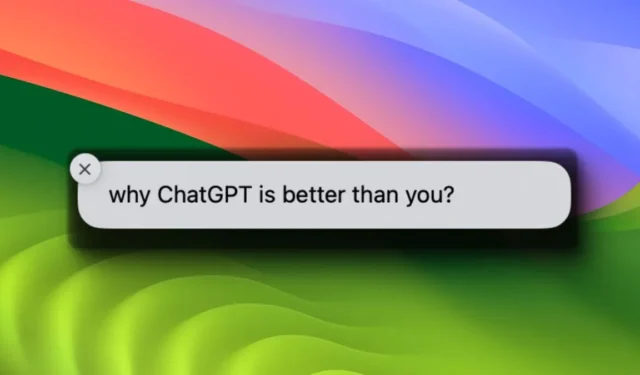
La prochaine version de macOS Sequoia 15.1 devrait introduire une multitude de nouvelles fonctionnalités. Parmi celles-ci, une fonctionnalité améliorée de type Siri, qui permet désormais aux utilisateurs de repositionner la fenêtre et de l’activer avec un raccourci clavier efficace. Plongeons-nous dans le vif du sujet !

Activation de la fonction Type to Siri
Avant de pouvoir accéder à l’option Saisir à Siri, vous devez activer Siri dans Apple Intelligence. Cette étape garantit son bon affichage dans la barre de menus.
- Sélectionnez Paramètres système à partir de l’ icône Apple située dans le coin supérieur gauche de votre barre de menu.
- Accédez à Apple Intelligence et Siri .
- Activer Siri .
- Revenez au menu précédent et allez dans Accessibilité > Siri , puis activez l’ option Taper à Siri .




Quelles sont les améliorations apportées à Type to Siri pour Mac ?
Le concept de type to Siri n’est pas nouveau, puisqu’il est disponible sur iPhone et Mac depuis un certain temps déjà. Cependant, il a fait l’objet d’une amélioration rafraîchissante axée sur les capacités d’IA.
Une fois activée, l’icône Siri sera visible dans le coin supérieur droit de votre barre de menu. Cliquez dessus pour ouvrir une fenêtre qui ressemble à une entrée de recherche. Vous pouvez désormais y saisir directement vos requêtes.

La fenêtre Saisir pour Siri peut être déplacée librement sur votre écran et reste visible même lorsque vous basculez entre différentes applications ou fenêtres. Cependant, elle disparaît si elle reste inactive pendant une courte durée.
Modification du raccourci clavier Type to Siri
Vous avez également la possibilité de modifier le raccourci clavier utilisé pour activer la fonction Type to Siri. Notamment, avec la mise à jour macOS 15.1 Sequoia, Apple a effectué quelques ajustements. L’ancienne méthode consistant à appuyer deux fois sur la touche CMD n’est plus en vigueur, mais vous disposez de diverses nouvelles options :
- Accéder aux paramètres système .
- Accédez à Apple Intelligence et Siri .
- Sélectionnez un raccourci préexistant ou créez un raccourci clavier personnalisé à deux touches ici.


Traitement amélioré du langage naturel par Siri
Apple Intelligence a considérablement amélioré les capacités de Siri, notamment en matière de traitement du langage naturel (NLP). Cette avancée permet à Siri de mieux comprendre les nuances de nos conversations. Par exemple, lorsque vous interagissez avec Siri, vous pouvez faire une pause ou exprimer plusieurs pensées successivement ; néanmoins, Siri saisira intelligemment le contexte global et répondra de manière appropriée.
Et c’est tout ce qu’il y a à faire !
macOS Sequoia – 6 raisons pour lesquelles vous devez effectuer la mise à jour dès que possible





Laisser un commentaire